小编操作win10系统运行打不开组策略的步骤
- 更新日期:2020-03-08 人气:专注于win10系统官网 来源:http://www.vf28.com
你是否遇到过win10系统运行打不开组策略的问题。那么出现win10系统运行打不开组策略的问题该怎么解决呢?很多对电脑不太熟悉的小伙伴不知道win10系统运行打不开组策略到底该如何解决?其实只需要1、首先点击左下角图标打开“开始菜单”,选择 “运行”; 2、然后在打开的“运行”窗口中输入“regedit”,然后点击确定打开注册表;就可以了。下面小编就给小伙伴们分享一下win10系统运行打不开组策略的详细步骤:
解决方法:
1、首先点击左下角图标打开“开始菜单”,选择 “运行”;
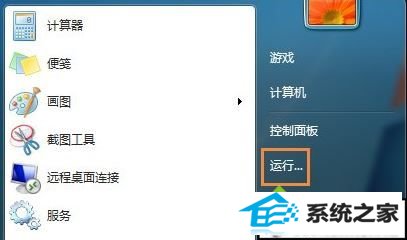
2、然后在打开的“运行”窗口中输入“regedit”,然后点击确定打开注册表;
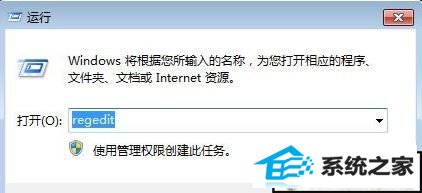
3、在“注册表编辑器”窗口,依次展开“HKEY_CURREnT_HACHinE/software/Microsoft/MMC/snapins/{8FC0B734-A0E1-11d1-A7d3-0000F87571E3}”;
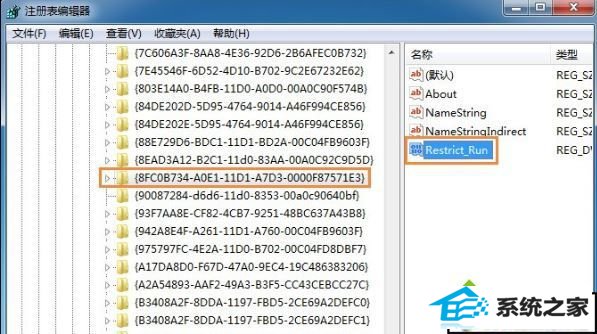
4、在右侧窗口,双击“Restrict_Run ”打开编辑窗口,把“数值数据”修改为“0”;

5、之后再展开“HKEY_CURREnT_HACHinE/software/Microsoft/MMC/nodeTypes/{0F6B957F-509E-11d1-A7CC-0000F87571E3}”,重复第4步的步骤;
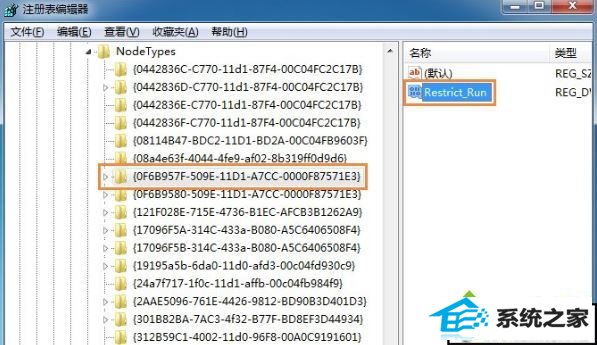
6、完成两个“Restrict_Run ”dwoRd值的修改后,重启计算机即可。
以上便是win10运行无法打开组策略的解决方法的全部内容了,有遇到类似问题的win10用户可以参照以上步骤,希望能解决大家的问题。
相关系统
-
 电脑公司Win10 64位 青年装机版 2020.06系统在完全断网的情况下制作,确保系统更安全,自动安装驱动、优化程序,实现系统的最大性能,终极.....2020-06-02
电脑公司Win10 64位 青年装机版 2020.06系统在完全断网的情况下制作,确保系统更安全,自动安装驱动、优化程序,实现系统的最大性能,终极.....2020-06-02 -
 新萝卜家园Windows xp 精致装机版 2020.08通过数台不同硬件型号计算机测试安装均无蓝屏现象,硬件完美驱动,该系统具有全自动无人值守安装.....2020-08-02
新萝卜家园Windows xp 精致装机版 2020.08通过数台不同硬件型号计算机测试安装均无蓝屏现象,硬件完美驱动,该系统具有全自动无人值守安装.....2020-08-02 -
 电脑公司Win10 多驱动装机版 2020.12(64位)首次登陆桌面,后台自动判断和执行清理目标机器残留的病毒信息,以杜绝病毒残留,集成了最新流.....2020-11-16
电脑公司Win10 多驱动装机版 2020.12(64位)首次登陆桌面,后台自动判断和执行清理目标机器残留的病毒信息,以杜绝病毒残留,集成了最新流.....2020-11-16 -
 雨林木风Win10 绝对装机版 2020.08(32位)在不影响大多数软件和硬件运行的前提下,已经尽可能关闭非必要服务,关闭系统还原功能跳过interne.....2020-07-13
雨林木风Win10 绝对装机版 2020.08(32位)在不影响大多数软件和硬件运行的前提下,已经尽可能关闭非必要服务,关闭系统还原功能跳过interne.....2020-07-13 -

番茄花园 ghost win10 64位专业版镜像文件v2019.10
番茄花园 ghost win10 64位专业版镜像文件v2019.10集成了最新流行的各种硬件驱动,几乎所有驱动能自动识别并安装好,首次进入系统即全部.....2019-09-17 -
 萝卜家园Win10 64位 优化装机版 2020.11未经数字签名的驱动可以免去人工确认,使这些驱动在进桌面之前就能自动安装好,更新和调整了系统优.....2020-10-16
萝卜家园Win10 64位 优化装机版 2020.11未经数字签名的驱动可以免去人工确认,使这些驱动在进桌面之前就能自动安装好,更新和调整了系统优.....2020-10-16